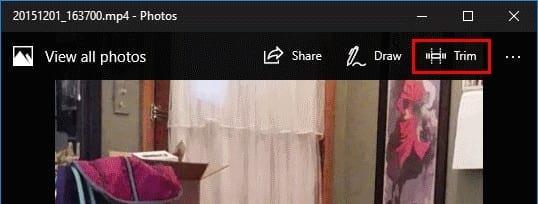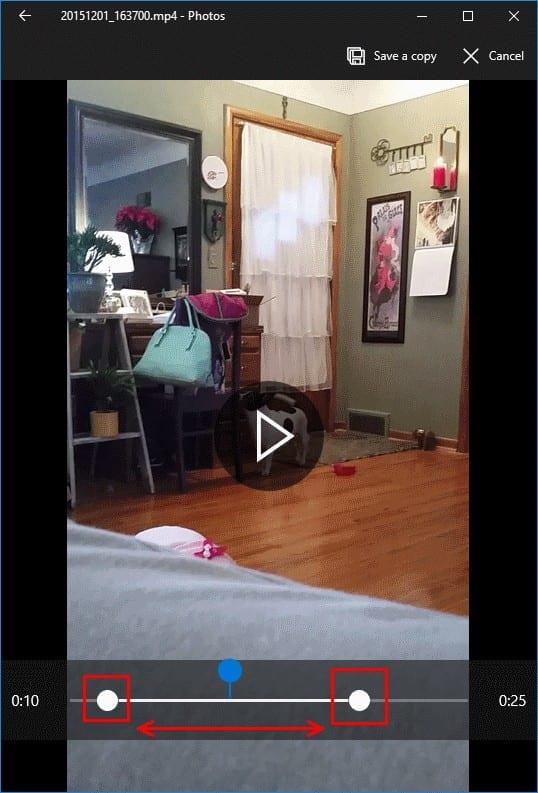Po snemanju videoposnetkov s pametnim telefonom moram pogosto obrezati dele video datotek. Na srečo ima Microsoft Windows 10 orodja, ki omogočajo enostaven način za obrezovanje videa. Samo sledite tem korakom.
Z desno tipko miške kliknite video datoteko in izberite » Odpri z « > » Fotografije «.
Izberite gumb » Obrezovanje «, ki se nahaja v zgornjem desnem delu okna.
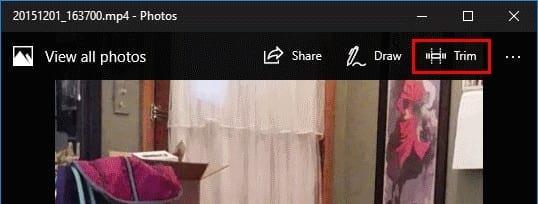
Potisnite dva bela drsnika do mesta, kjer je med njima del videoposnetka, ki ga želite obdržati. Modri drsnik prikazuje samo trenutni okvir in nima vpliva na obrezovanje.
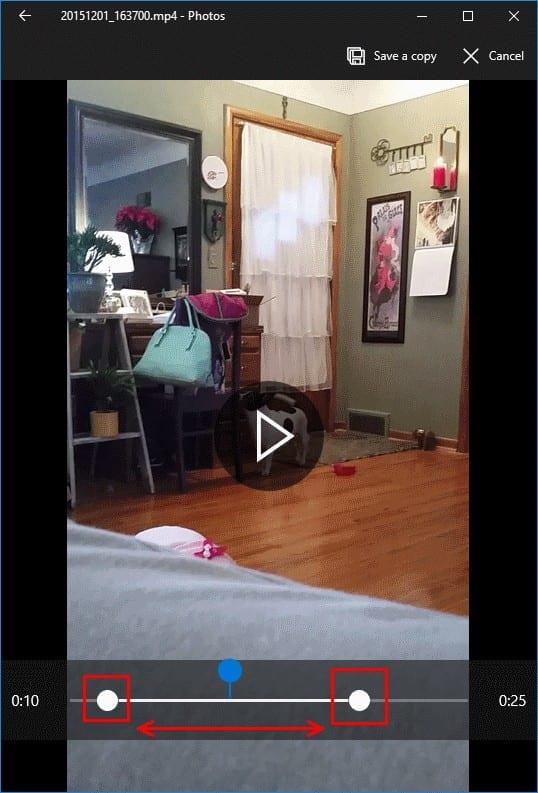
Ko imate območje videoposnetka, ki ga želite ohraniti izbrano, kliknite možnost » Shrani kopijo «, ki se nahaja v zgornjem desnem delu okna.
Dajte video datoteki novo ime. Ko bo shranjen, bo to nova obrezana različica videoposnetka.